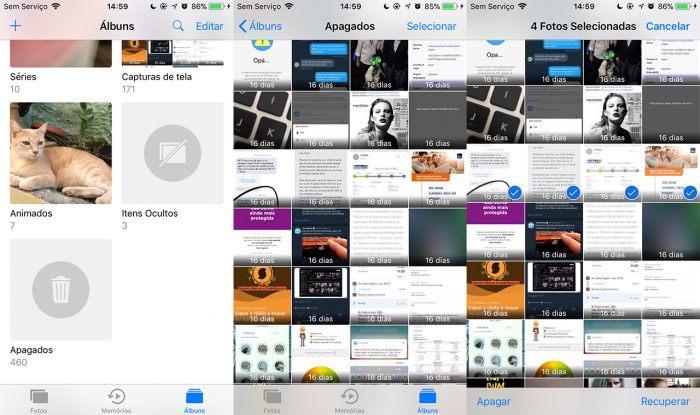4 Marneiras eficazes para Recuperar Arquivos Apagados Android Grátis [Tutorial]
 Tadeu Micael
Tadeu Micael- Atualizado em 2025-03-13 Android Topic

Se você é usuário de um dispositivo Android, pode ser que já tenha passado pelo inconveniente de ter arquivos importantes apagados acidentalmente. Felizmente, existem aplicativos que podem ajudar a recuperar arquivos apagados android grátis. Neste artigo, vamos falar sobre alguns dos 4 melhores apps para recuperar arquivos apagados no android disponíveis para Android, que podem ajudá-lo a recuperar fotos, vídeos, músicas e outros tipos de arquivos apagados do seu dispositivo.
- Método 1. Recuperar arquivos apagados android grátis usando o Google Drive
- Método 2. Recuperar arquivos apagados android grátis da lixeira do celular
- Método 3. Recuperar arquivos apagados do android via armazenamento em nuvem nativo
- Método 4. Usando UltFone Android Data Recovery [0 perda de dados]
Método 1. Recuperar arquivos apagados android grátis usando o Google Drive
Uma das maneiras mais simples de recuperar arquivos apagados do Android é por meio do Google Drive. Se você tem o aplicativo do Google Drive instalado no seu dispositivo, ele pode fazer backup automático dos seus arquivos, incluindo fotos, vídeos e documentos. Isso significa que, se você excluiu algum arquivo por engano, pode ser capaz de recuperá-lo usando a função de restauração do Google Drive.
Para recuperar um arquivo excluído usando o Google Drive, basta fazer uns passos:
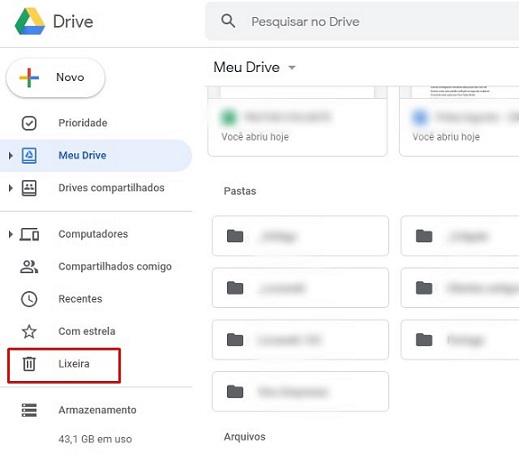
- Etapa 1 Abrir o aplicativo e toque no ícone de menu no canto superior esquerdo da tela.
- Etapa 2Selecione "Lixeira" e procure o arquivo que deseja recuperar.
- Etapa 3 Selecione o arquivo e toque em "Restaurar" para recuperá-lo para a pasta original.
No entanto, é importante lembrar que os arquivos excluídos permanecem na lixeira do Google Drive por apenas 30 dias. Depois desse período, eles serão excluídos permanentemente. Portanto, se você notar que um arquivo importante foi excluído, é importante agir rapidamente para tentar recuperá-lo. Se você não tem certeza se o Google Drive fez backup do arquivo, tente procurá-lo na lixeira do aplicativo antes de usar outros métodos de recuperação de dados.
Método 2. Recuperar arquivos apagados android grátis da lixeira do celular
Assim como o Google Drive tem uma lixeira, o seu celular Android também possui uma pasta de lixeira para arquivos apagados que pode te ajudar até a recuperar arquivos pdf apagados no android. Essa pasta pode variar dependendo do modelo do seu celular e da versão do Android que está utilizando, mas geralmente pode ser encontrada na galeria de fotos, no aplicativo de arquivos ou na pasta de documentos.
Para restaurar um arquivo excluído da lixeira do seu celular, siga os passos:
- Etapa 1 Acesse a pasta de lixeira e selecione o arquivo que deseja recuperar.
- Etapa 2Toque e segure o arquivo para selecioná-lo.
- Etapa 3 Toque no ícone "Restaurar" ou "Recuperar" para devolvê-lo à pasta original.

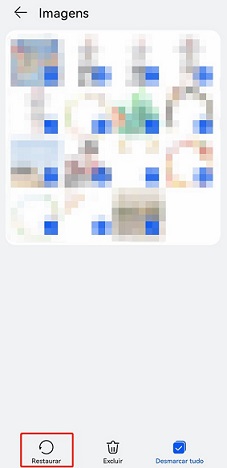
Caso não encontre uma pasta de lixeira no seu celular, é possível que ela não esteja habilitada. Para ativar a pasta de lixeira no Android, vá em Configurações > Armazenamento e habilite a opção "Lixeira" ou "Reciclagem". Dessa forma, os arquivos excluídos serão movidos para a pasta de lixeira e poderão ser recuperados posteriormente.
Vale lembrar que, assim como no Google Drive, os arquivos na lixeira do celular têm um prazo de validade e serão excluídos permanentemente após um determinado período de tempo. Por isso, é importante agir rapidamente caso tenha excluído algum arquivo importante.
Método 3. Recuperar arquivos apagados do android via armazenamento em nuvem nativo - Usando Samsung como exemplo
Onde fica a nuvem de um celular Android?
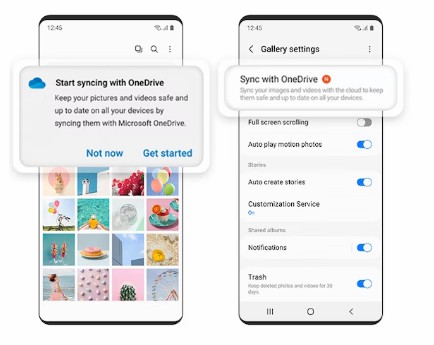
A maioria dos dispositivos Android possui um serviço de armazenamento em nuvem nativo, onde os usuários podem fazer backup de seus arquivos, incluindo fotos, vídeos, documentos e outros tipos de arquivos. No caso da Samsung, o serviço de armazenamento em nuvem nativo é o Samsung Cloud, que oferece 15 GB de armazenamento gratuito para usuários Samsung.
Como acessar as fotos na nuvem do celular Android?
Para acessar as fotos na nuvem do seu celular Android, é preciso ter uma conta registrada no serviço de armazenamento em nuvem nativo do dispositivo. No caso da Samsung, é necessário ter uma conta Samsung e ativar o serviço Samsung Cloud nas configurações do dispositivo. Depois de ativar o serviço, as fotos serão automaticamente sincronizadas com a nuvem sempre que o dispositivo estiver conectado à internet.
Como recuperar arquivos apagados da lixeira do celular samsung?
Se você excluiu uma foto acidentalmente e deseja recuperá-la usando o Samsung Cloud, siga estes passos:
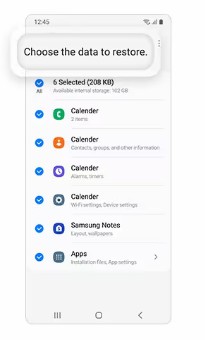
- Etapa 1 Abra o aplicativo "Galeria" no seu dispositivo Samsung.
- Etapa 2Clique nas "Três linhas" na parte superior esquerda da tela.
- Etapa 3 Selecione "Samsung Cloud" e faça login na sua conta Samsung, se necessário.
- Etapa 4 Selecione a pasta "Fotos" e procure a foto que deseja recuperar.
- Etapa 5 Selecione a foto e toque em "Download" para restaurá-la para a galeria do seu dispositivo.
Caso não encontre a foto na pasta "Fotos" da nuvem, é possível que ela esteja armazenada em outra pasta ou que não tenha sido sincronizada com a nuvem. Nesse caso, você pode tentar usar outros métodos de recuperação de dados, como os aplicativos de recuperação mencionados anteriormente.
Método 4. Usando UltFone Android Data Recovery [0 perda de dados]
Por que escolher UltFone Android Data Recovery?
O UltFone Android Data Recovery é uma ferramenta profissional de recuperação de dados que permite recuperar arquivos apagados do celular sem a necessidade de rootear o aparelho. Com sua interface intuitiva e fácil de usar, ele pode ajudar a recuperar fotos, vídeos, mensagens, contatos e outros tipos de arquivos excluídos do seu dispositivo em poucos minutos.
Guia com passos detalhados
Se você excluiu acidentalmente um arquivo importante do seu dispositivo Android e deseja recuperá-lo usando a ferramenta de recuperar dados de Android do UltFone, siga estes passos:
- Passo 1Baixe e instale o UltFone Android Data Recovery em seu computador.
- Passo 2Conecte seu dispositivo Android ao computador usando um cabo USB e aguarde até que o programa o reconheça.
- Passo 3Selecione o tipo de arquivo que deseja recuperar (por exemplo, fotos, vídeos, mensagens, contatos, etc.) e clique em "Começar".
- Passo 4O programa começará a escanear seu dispositivo em busca de arquivos excluídos.
- Passo 5Depois que o processo de digitalização for concluído, selecione os arquivos que deseja recuperar e selecione o lugar de despositar. E aguarde até que o processo de recuperação seja concluído.
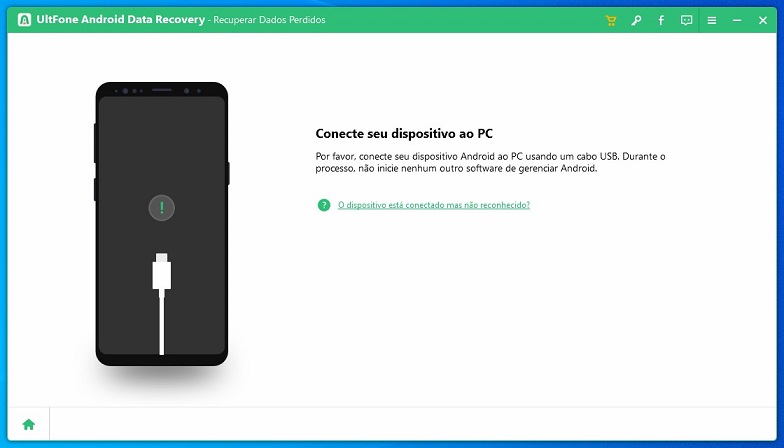
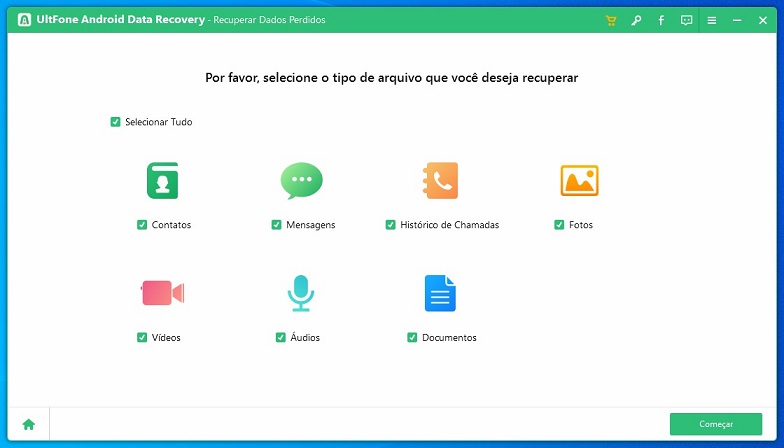
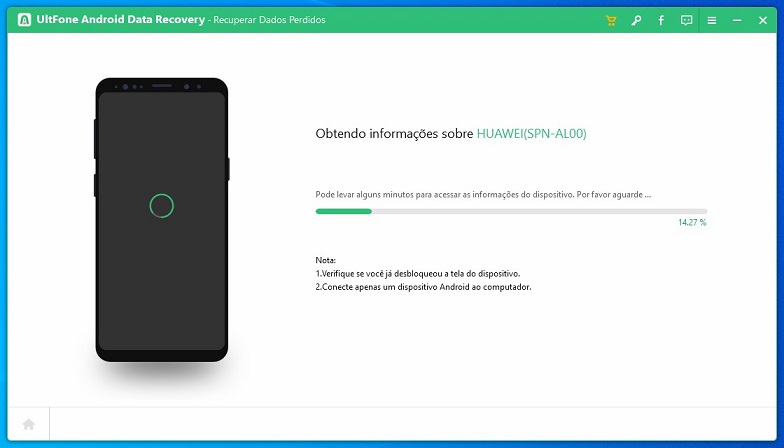
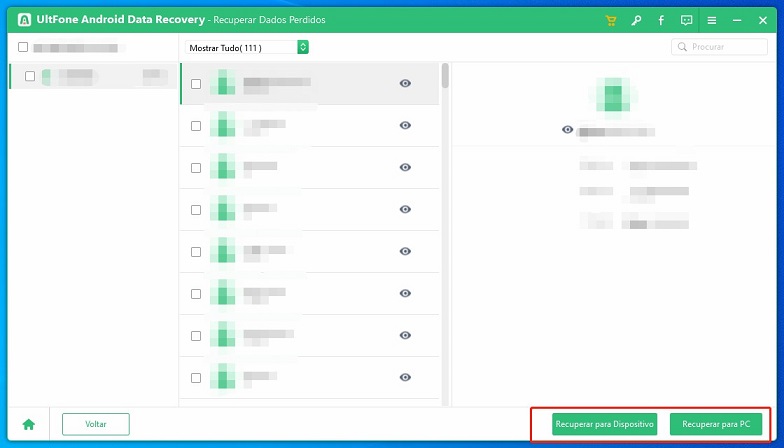
O UltFone Android Data Recovery é uma solução eficaz para recuperar arquivos deletados do android sem rootear. É uma opção segura e confiável para recuperar arquivos excluídos, mesmo em situações mais complexas.
Palavras finais
Para garantir que você possa recuperar seus arquivos perdidos com rapidez e segurança, estamos aqui para apresentar quatro métodos eficazes para recuperar arquivos apagados android grátis. Você pode optar por usar o Google Drive, a Lixeira, o armazenamento nativo em nuvem ou nosso UltFone Android Data Recovery altamente recomendado. UltFone Android Data Recovery oferece uma solução de recuperação de dados 100% segura e confiável para que você não precise se preocupar com perda de arquivos.Recuperar seus dados se tornará mais fácil e confiável a partir de agora!